Vimis kogu faili teksti valimiseks kasutage nuppu ggVG käsk NORMAL režiimis. Pärast teksti valimist saab kogu tekstiga hõlpsasti teha toiminguid, nagu kopeerimine, kustutamine, muutmine või kleepimine.
Kui kasutate GUI-põhist operatsioonisüsteemi, peate olema tuttav ctrl+a kiirklahve, et valida faili või akna kogu sisu. Vimis ei saa kogu teksti valimiseks kasutada samu klahve. Selle asemel pakub see erinevat võtmekomplekti (ggVG), et valida failis kõik. Selles juhendis uurin, kuidas Vimis teksti valida ja kuidas klahvide vastendamist lihtsamaks muuta.
Märge: Selles juhendis mainitud Vimi käsud tehakse macOS-is. Kuna Vim on platvormideülene tekstiredaktor, töötavad käsud ilma vigadeta ka Linuxis ja Windowsis.
Valige Kõik Vimis
Vimis kõigi valimiseks vajutage nuppu Esc klahvi NORMAL-režiimi sisenemiseks ja tippige alltoodud käsk:
ggVG
Ülaltoodud käsus kasutatakse viie klahvi kombinatsiooni. Teeme selle laiali.
- gg kasutatakse kursori asetamiseks esimese rea algusesse.
- IN kasutatakse praeguse režiimi lülitamiseks režiimi VISUAL LINE.
- G kasutatakse kursori asetamiseks viimase rea algusesse.
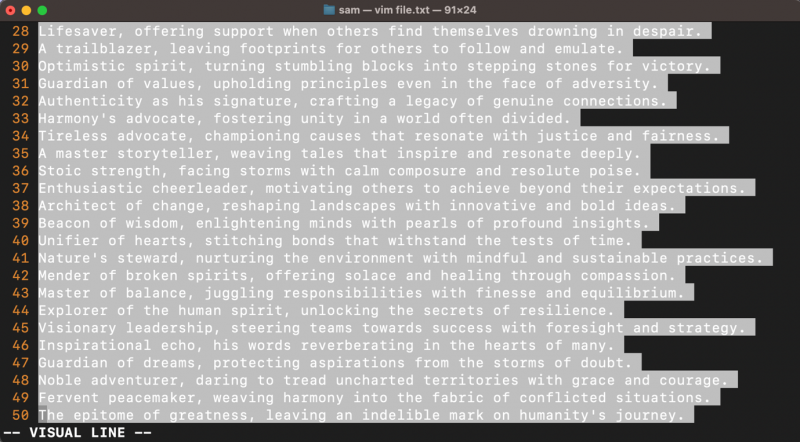
Pärast kõigi valimist kasutage soovitud toimingu tegemiseks järgmises tabelis mainitud käske.
| ja | Kogu teksti kopeerimiseks (näppamiseks). |
| d | Kogu teksti kustutamiseks |
| c | Kogu teksti muutmiseks |
| s | Konkreetse mustri asendamiseks stringiga |
Valige Vimis kõik, kasutades ctrl+a kaarti
Noh, kaasa arvatud mina, keegi ei tahaks kasutada failis kogu teksti valimiseks Vimi-käskude komplekti, mida on raske meelde jätta. Siiski, ctrl+a (Linuxis ja Windowsis) on klahvid universaalselt kasutatavad ja neid on lihtne meeles pidada. Seetõttu eelistaksin kaardistada ctrl+a võtmed koos ggVG käsk.
Ava vimrc faili, asetage sellesse järgmine rida ja salvestage see kasutades :wq käsku või vajutades nuppu vahetus+zz võtmed.
nnoremap < C-a > ggVG
Ülaltoodud käsus nnoremap kasutatakse võtme mitterekursiivseks kaardistamiseks režiimis NORMAL

Kopeerige ja kustutage faili kõik read
The % käsk on veel üks kasulik käsk toimingute tegemiseks kogu failiga. Näiteks kõigi faili ridade kopeerimiseks kasutage :%ja käsk. The % tähistab praegust failinime ja ja kopeerib kogu faili teksti. Samamoodi kasutage kõigi ridade kustutamiseks nuppu :%d käsk.
: % ja 'Kopeerige faili kõik read:%d ' Kustutage kõik read sisse a faili
: % s /< muster >>< asendamine > 'Asendage muster nööriga
Sama funktsiooni saab saavutada ka kasutades gg ja G käske. Kuid see sõltub kursori asukohast. Viige kursor faili algusesse kasutades gg ja vajutage yG kõigi ridade kopeerimiseks. Samamoodi asetage kursor kasutamise lõppu G ja vajutage ygg kõigi ridade kopeerimiseks. Ridade kustutamiseks asendage ja koos d .
Lisaks on yy ja dd käske loetakse ka reanumbriks. Nelja rea kopeerimiseks vajutage 4yy ja kursori asukohast kopeeritakse neli rida. Kõiki failisiseseid funktsioone saab kopeerida ja kustutada, kui edastame suure numbri, näiteks 99999 yy või dd käsk. Näiteks, 99999a ja 99999dd käsud kopeerivad ja kustutavad kogu failisisese sisu.
Kopeerige kogu tekst süsteemi lõikelauale
Vimist kopeeritud teksti kleepimiseks süsteemirakendustesse, nagu tekstiredaktorid või brauserid, kasutage gg “ *yG käsk. Tavaliselt kopeerib Vim teksti nimetu vaikeregistrisse, millele pääseb juurde kasutades :reg '' . Kuid Vim ei luba teil teksti kleepida väljaspool Vimi redaktorit. Kasuta ' *ja käsk, et üle kanda valitud teksti operatsioonisüsteemi lõikelauale.
gg '*yG ' Kopeerige süsteemi lõikepuhvrisse
Ülaltoodud käsus * on süsteemiregister, mis on väike salvestusruum andmete hoidmiseks. Süsteemiregistreid on kaks + ja * ja mõlemat saab kasutada sisu kopeerimiseks süsteemi lõikepuhvrisse. Saate seda käsku kasutada erinevalt, kui olete käsurežiimis.
: % y+ 'Kopeerige süsteemi lõikelauale
Siin % esindab kogu faili, ja on tõmbamiseks ja + on süsteemiregister. Kuid, * saab kasutada ka samal eesmärgil.
Samamoodi, kui olete midagi lõikelauale kopeerinud, kasutage selle kleepimiseks Vimi, “+p.
Järeldus
Vimis käsk ggVG kasutatakse faili kõigi valimiseks. Pärast kõigi ridade valimist saab teha erinevaid toiminguid, nagu kopeerimine, muutmine või kustutamine. Neid toiminguid saab aga teha ka käsurealt kasutades % märk. Soovitan kaardistada võti (klahvid), et teha Vimis kõik valimine.